تو مطالب گذشته درباره ویندوز 11 مطالب مختلفی مثل ۷ ترفند کاربردی کار با desktop ویندوز ۱۱ ، لیست کامپیوتر های قابل ارتقا به ویندوز 11 و ... رو بهتون آموزش دادیم. حالا تو این مقاله قصد داریم یه ترفند جالب دیگه تو ویندوز 11 رو به شما آموزش بدیم.
مایکروسافت وقتی ویندوز ۱۱ رو منتشر کرد بر این ادعا بود که با انتشار این نسخه از ویندوز میخواد یه نسل جدید از سیستم عاملها را به بازار معرفی کنه. به همین خاطر مایکروسافت همش در تلاشه تا با معرفی آپشنهای جدید که از طریق به روز رسانیها در دسترس کاربران قرار میگیره، سعی کنه تا به این ادعای خودش پایبند بمونه. از جمله جدیدترین قابلیتهایی که در دسترس کاربران ویندوز ۱۱ نسخه ۲۲H2 قرار گرفته استیکرهای دسکتاپ هستش. این قابلیت جزو خفنترین و جذابترین آپشنهای ویندوز ۱۱ به شمار میره. شما میتونید از این استیکرها برای خوشگل کردن دسکتاپ خودتون استفاده کنین و با استفاده از اونها ویندوز خودتون رو کاملاً شخصی سازی کنین. ما تو این مطلب قصد داریم تا به شما یاد بدیم چطور استیکرهای ویندوز ۱۱ رو فعال سازی کنین و ازشون استفاده کنین، پس با ما همراه باشین.
✴️✴️شما کاربر گرامی در صورت داشتن هرگونه مشکل در رابطه با ویندوز11 میتوانید با کارشناسان ما در رایانه کمک تماس داشته باشید. برای تماس با رایانه کمک میتوانید از طریق تلفن های ثابت با شماره 9099071540 و از طریق موبایل با شماره 0217129 تماس حاصل فرمایید.

آنچه در این مقاله می خوانیم:
✅نحوه فعال سازی استیکرها در ویندوز ۱۱
✅نحوه استفاده از استیکرها در ویندوز ۱۱
✅سوالات متداول درباره نحوه استفاده از استیکر ها در ویندوز 11
✅جمع بندی
✍️نحوه فعال سازی استیکرها در ویندوز ۱۱
ویژگی Desktop Stickers که به وسیله مایکروسافت تو ویندوز ۱۱ معرفی شده به کاربرای این نسخه از ویندوز این امکان رو میده تا از یه استیکر به صورت دائمی روی دسکتاپشون استفاده کنن. دقت داشته باشین که شما حتی اگه بک گراند خودتونم عوض کنین، این استیکرا ناپدید نمیشن و محل قرارگیری اونها تو بک گراند جدید دقیقاً همون محل قبلیشون تو بک گراند قبلی خواهد بود. نکته مهم دیگهای که این وسط وجود داره اینه که این ویژگی برای همه کاربرایی که ویندوز ۱۱ رو نصب کردن در دسترس نیست و تنها کاربرانی که آپدیت ۲۲H2 رو نصب کردن میتونن از این قابلیت تو ویندوزشون اضافه کنن.
واسه فعال سازی و استفاده از استیکرها تو ویندوز ۱۱ تو مرحله اول باید روی قسمت جستجو ویندوز ۱۱ کلیک کنید و بعد توی قسمت جستجو عبارت Regedit رو تایپ کنین. روی نتیجهای که به شما نمایش داده شده کلیک کنید تا بتونین برنامه Registry Editor رو باز کنین.
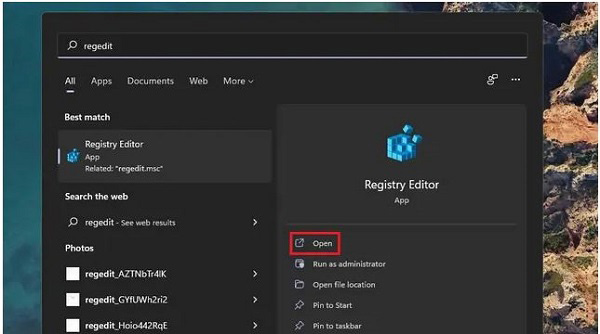
وقتی برنامه Registry Editor باز شد، تو قسمت بالای صفحه باید آدرس زیر رو وارد کنین:
HKEY_LOCAL_MACHINE\SOFTWARE\Microsoft\PolicyManager\current\device
بعد از سمت چپ صفحه روی گزینه Device راست کلیک کنین و از منویی که برای شما باز میشه گزینه New رو انتخاب کنین. با باز کردن این گزینه یه زیر منو به شما نمایش داده میشه که از این زیر منو میبایست باید گزینه Key رو انتخاب کنین. در واقع همه این مراحل برای ایجاد یه Registry key جدید هستش.
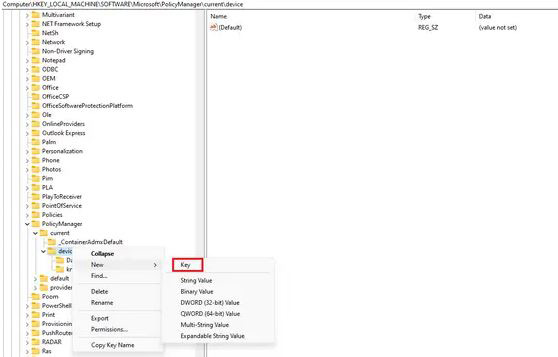
- حالا اسم اونو Stickers بزارید و روش دوبار کلیک کنین.
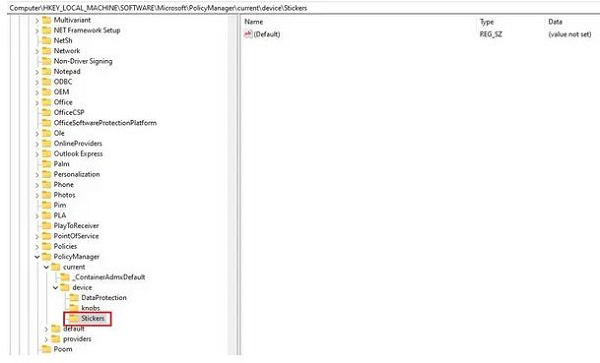
- تو یه جای خالی از صفحه کلیک راست کنید و گزینه New رو انتخاب کنین. از منویی که براتون باز میشه گزینه DWORD (32-bit) Value رو انتخاب کنین.
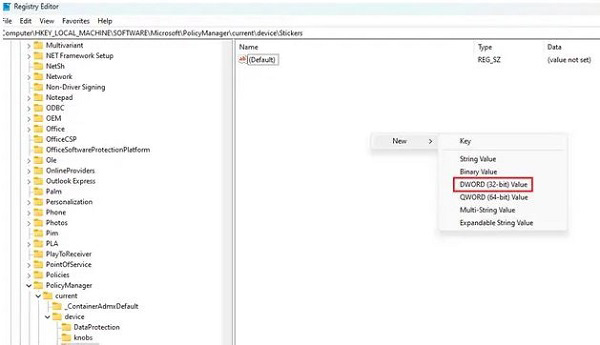
- اسم اونو EnableStickers بزارین و روش کلیک کنین تا باز شه.
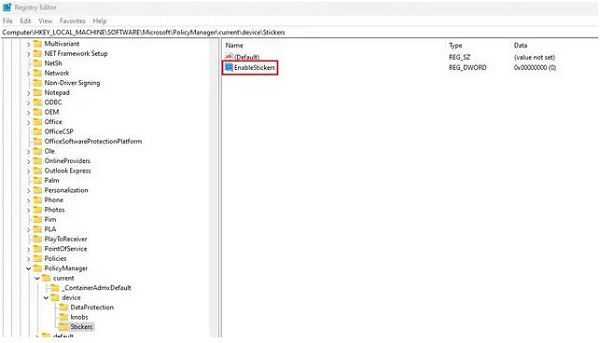
- تو کادری که براتون باز میشه یه بخش به نام Value Data وجود داره که توی این بخش باید عدد 1 رو وارد کنین و بعد از اون روی دکمه OK کلیک کنین.
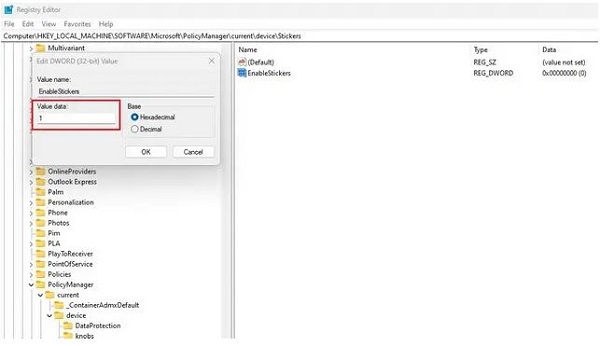
در آخرین مرحله هم شما باید کامپیوتر خودتون رو ریستارت کنید. برای انجام این کار هم میتونید به صورت دستی دکمه ریست کامپیوترتون رو فشار بدید و هم می تونین با مراجعه به منوی Start روی گزینه Power کلیک کنین و بعدش گزینه Restart رو انتخاب کنین. بعد از اینکه کامپیوتر شما ریست شد و ویندوزتون مجدداً بالا اومد می بینین که روی تصویر زمینه ویندوزتون یه گزینه به نام Stickers به وجود اومده.
✍️نحوه استفاده از استیکرها در ویندوز ۱۱
با وجود اینکه مایکروسافت اعلام کرده که هیچ محدودیتی واسه کاربراش برای استفاده از تعداد استیکرایی که میتونن به صفحه اضافه کنند قرار نداده، اما شما باید این نکته رو در نظر بگیرین که هرچی تعداد استیکرهایی که به صفحتون اضافه کردین بیشتر بشه، حجم بیشتری از منابع رم شما استفاده میشه و این موضوع باعث میشه که کامپیوتر شما کند بشه و سرعتش پایین بیاد. تو این قسمت قصد داریم تا به شما نحوه فعال سازی و استفاده از استیکرها تو ویندوز ۱۱ را آموزش بدیم. پس با ما همراه باشین:
1. روی یه فضای خالی از صفحه دسکتاپتون راست کلیک کنین و از منویی که براتون باز میشه گزینه Add or Edit Stickers رو انتخاب کنین. همچنین شما می تونین با زدن دکمه Windows + I وارد منوی تنظیمات بشین و از پنل سمت چپ Personalization و سپس Background رو انتخاب کنین. حالا دکمه افزودن استیکر رو میتونین تو این بخش ببینین.
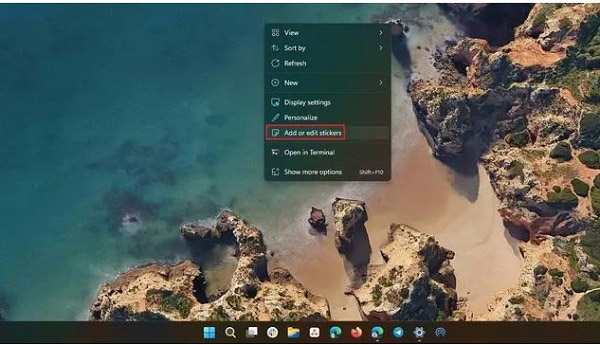
2. یه پنجره جدید هم به اسم Sticker Editor تو این بخش وجود داره که تو این قسمت شما میتونین استیکر دلخواهتونو انتخاب کنین. برای اینکار هم میتونین به صورت دستی استیکرارو اسکرول کنین تا از بینشون اونی که دوست دارینو پیدا کنین و یا اگه اسم اون استیکر رو میدونین میتونین تو قسمت جستجو اسمشو وارد کنین تا بهش دسترسی پیدا کنین. بعد از پیدا کردن استیکر دلخواهتون روش کلیک کنین تا اون استیکر به دسکتاپتون اضافه شه.
3. وقتی که استیکر به صفحه دسکتاپ اضافه شد روش کلیک راست کنین و گزینه Add or Edit Sticker رو انتخاب کنین. با اینکار ویرایشگر استیکر باز میشه و این امکان در اختیار شما قرار میگیره تا بتونین استیکر مورد نظرتون رو به اندازهای که دوست دارین در بیارین. برای انجام این کار کافیه گوشههای استیکر رو به سمت داخل یا بیرون بکشین. با تکون دادن استیکر هم میتونین اونو به بخش مورد نظرتون تو دسکتاپ منتقل کنین.
4. وقتی همه تنظیمات مربوط به سایز و لوکیشن رو انجام دادین، باید روی نماد X کلیک کنین تا از حالت ویرایشگر استیکر خارج بشین.
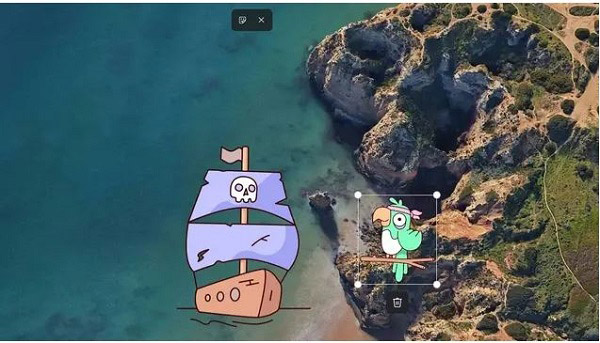
❓سوالات متداول درباره نحوه استفاده از استیکر ها در ویندوز 11
در این قسمت به تعدادی از سوالات کاربران در رابطه با نحوه استفاده از استیکر ها در ویندوز 11 پاسخ خواهیم داد. کارشناسان مجرب و متخصص رایانه کمک برای ارائه خدمات کامپیوتری از طریق تماس تلفنی و پاسخگویی آنلاین آماده پاسخگویی به سوالات شما عزیزان هستند
شما می توانید برای دریافت پاسخ سوال های خود از طریق تلفن های ثابت با شماره 9099071540 و از طریق موبایل با شماره 0217129 با کارشناسان رایانه کمک در ارتباط باشید.
1. چگونه استیکرها را در ویندوز باز کنم؟
روی هر نقطه از تصویر زمینه رایانه شخصی ویندوز 11 کلیک راست کنین و گزینه «Add or edit stickers» رو انتخاب کنین. راه دیگر دسترسی به رابط استیکرها از طریق زیر هستش:
Settings -> Personalization -> Background -> انتخاب برچسب برای تصویر زمینه
2. ایا قابلیت گذاشتن استیکر در ویندوز ۱۱ برای همه کاربران در دسترسه؟
خیر، این ویژگی برای همه در دسترس نیست. اما کاربرانی که آپدیت ۲۲H2 ویندوز ۱۱ رو دارن میتونن این استیکرهارو تو ویندوزشون به صورت دستی اضافه کنن.

✍️جمع بندی
استیکرهای ویندوز ۱۱ که تو آپدیت ۲۲H2 به اون اضافه شدن، با وجود اینکه ویژگی چندان خاص نیستن اما به دلیل زیبایی بصری که دارن تونستن مخاطبهای زیادی رو به خودشون جلب کنن و به نوعی سرگرم کننده هستن. خیلی از افرادی که از کامپیوتر و لپ تاپ برای یه زمان طولانی تو روز برای انجام کاراشون استفاده میکنن، با اضافه کردن این استیکرا روی صفحه دسکتاپشون میتونن دسکتاپشون رو از حالت بی روح خارج کنن. آیا شما هم از استیکرای ویندوز 11 خوشتون اومده؟ اسم استیکرهای مورد علاقهتونو تو بخش کامنت برامون بنویسین تا بقیه هم بتونن از این استیکرهای جذاب برای خوشگل کردن دسکتاپشون استفاده کنن.
اگه واسه اضافه کردن این استیکرا هم به مشکل برخوردین خیلی راحت میتونین با خدمات کامپیوتری رایانه کمک با شماره هوشمند برای ارتباط از طریق تلفنهای ثابت: 9099071540 و شماره اعتباری برای ارتباط از طریق موبایل یا تلفن ثابت: 0217129 تماس بگیرین تا کارشناساش بتونن مشکلتونو به زبون ساده براتون برطرف کنن. با وجود اینکه تیم کارشناسای رایانه کمک یه تیم کاملا حرفه ای و متخصصن، اما برای راهنمایی به شما اصطلاحات گیج کننده به کار نمیبرن و حتی اگه شما یه فرد مبتدی هم باشین، با گرفتن راهنمایی تلفنی ازشون خیلی راحت میتونین مشکلتونو حل کنین.
📌 رفع مسئولیت: محتوای این صفحه صرفاً برای اطلاع رسانی است و در صورتی که تسلط کافی برای انجام موارد فنی مقاله ندارید حتما از کارشناس فنی کمک بگیرید.